У овом чланку ћемо анализирати методе омогућавања аутоматске пријаве на Убунту 20.04 систем.
Метод 01: Омогућавање аутоматске пријаве користећи ГУИ
Да бисте омогућили аутоматску пријаву помоћу графичког корисничког интерфејса, идите на Апликације система. Затим, претражите Подешавања у траци за претрагу ће се појавити у доступним опцијама. Кликни на то.
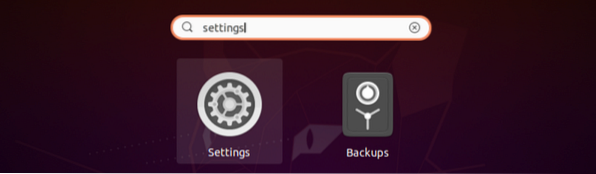
Када се Подешавања модал је отворен, померите се надоле до Корисници опција доступна на бочној траци.
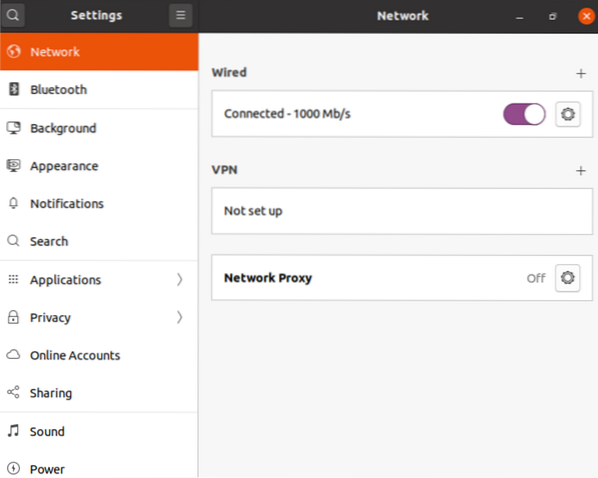
Једном када кликнете на Корисници опција, видећете десно окно. Дугме за пребацивање налази се одмах поред Аутоматска пријава опција. Мора бити укључен да би се омогућило аутоматско пријављивање.
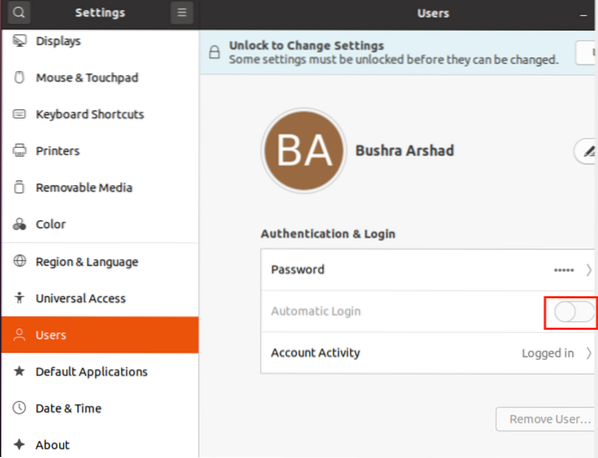
Ако видите Откључајте да бисте променили подешавања опција у истом окну, то значи да је опција промене подешавања закључана.
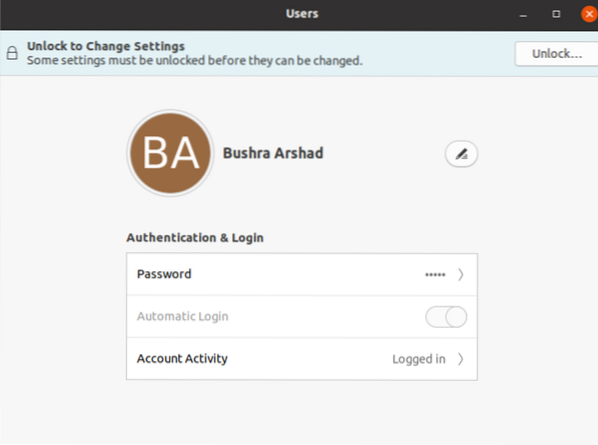
Да бисте га откључали, кликните на Откључај дугме прво.

Систем ће тражити Аутентикација. Наведите лозинку у одговарајућем пољу да бисте откључали подешавања промене.
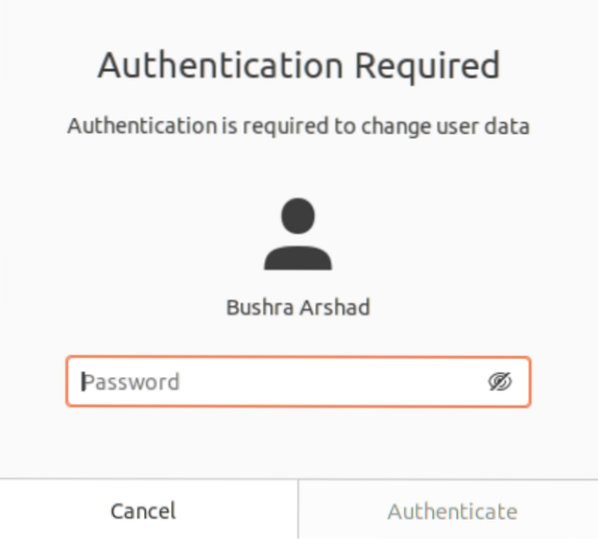
Када се аутентификација заврши, видећете да Аутоматска пријава опција је сада омогућена, а дугме за пребацивање је постављено на НА.
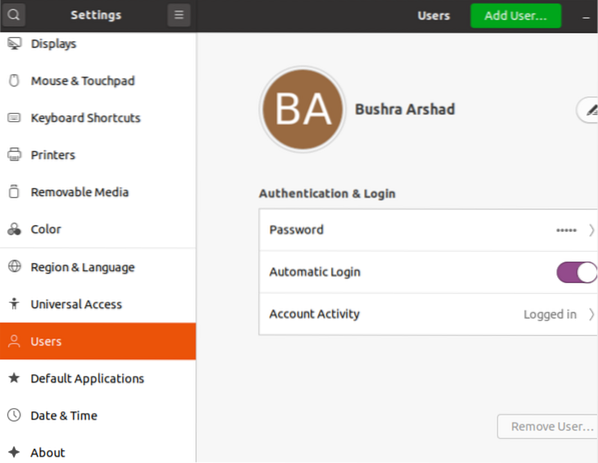
Метод 02: Омогућавање аутоматске пријаве помоћу командне линије
Да бисте омогућили аутоматску пријаву помоћу командне линије система, отворите прозор терминала помоћу Цтл + Алт + Т пречица. Можете и да одете на Апликације а затим претрага Терминал. Када завршите, морате да уредите / етц / гдм3 / цустом.цонф датотеку користећи додату наредбу испод:
$ цд / етц / гдм3 
Затим приступите обичају.цонф помоћу нано уређивача (или било ког другог на основу вашег избора). Користите следећу наредбу у наставку:
$ судо нано обичај.цонф 
Тхе обичај.цонф датотека ће се отворити и мораћете да приступите означеном одељку датотеке. Подразумевано се коментарише следећи део кода, баш као и они приказани у наставку:
# АутоматицЛогинЕнабле = Тачно#АутоматицЛогин = корисничко име
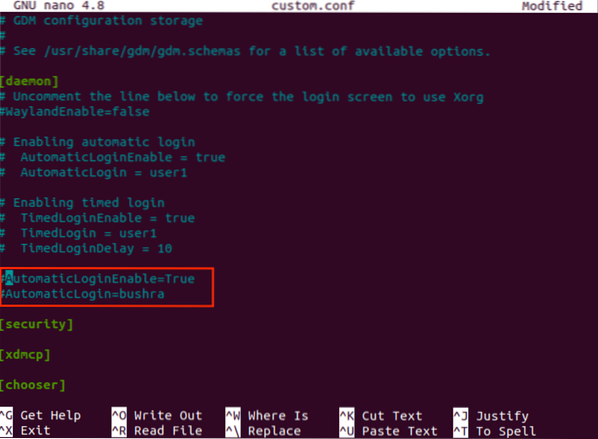
Морате да коментаришете ове редове баш као онај приказан доле:
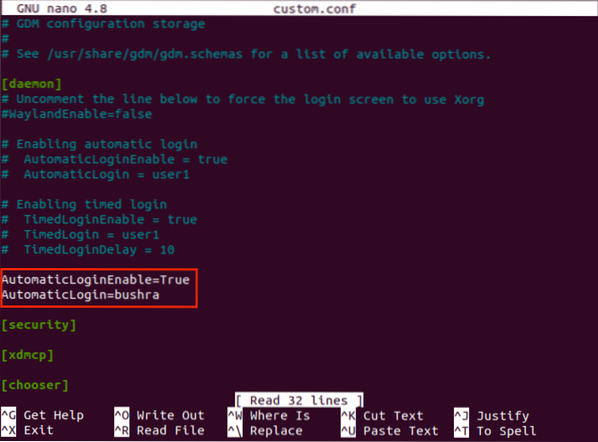
Користити Цтл + О пречица за чување и затварање уређивача. Када завршите, користите опцију поновног покретања да бисте поново покренули систем и одразили промене.
$ судо ребоот
Опција за аутоматско пријављивање не ради?
За Убунту 20.04, ако је инсталиран власнички управљачки програм НВИДИА, тада ова опција омогућавања корисничког аутоматског пријављивања може резултирати бесконачном петљом за пријаву, што је гдм3 грешка. Међутим, нема потребе да бринете о овој одређеној грешци јер решење постоји. У овом одељку ћемо описати начин решавања овог проблема.
Отворите мени за покретање система Убунту. Затим приступите Мени за опоравак система. Померите се доле до корен опција помоћу тастера са стрелицама са тастатуре.

Да бисте уредили опције грубљења, покрените следећу команду:
$ судо нано / етц / дефаулт / груб
Уређивач текста отвориће датотеку, баш као и она приказана доле. Померите се до линије која има опцију „тихо прскање“.
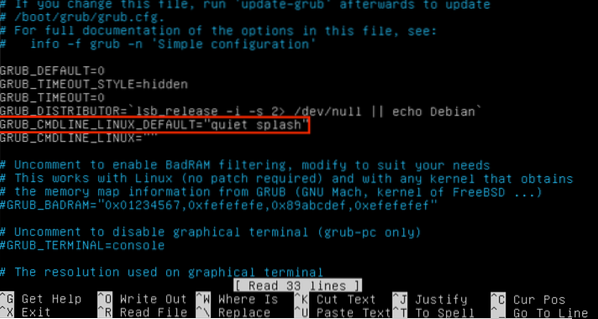
Корисници морају уклонити кључну реч „спласх“ са Линук цмдлине-а. Датотека ће тада изгледати овако:
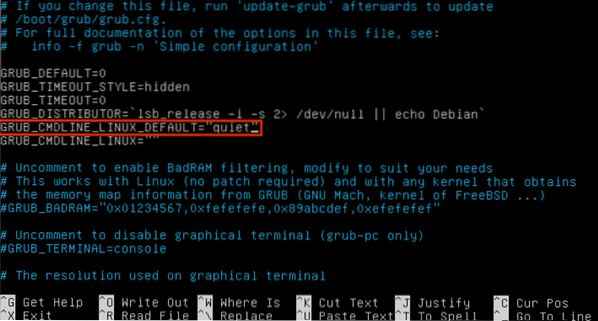
Притисните Цтл + О да бисте сачували промене.
Треба да освежите опције за грубљење помоћу наредбе испод:
$ судо упдате-груб 
Затим морате поново покренути систем рачунара. На овај начин ће ваш проблем бити решен.
Закључак
У овом чланку смо прошли кроз метод омогућавања опције аутоматске пријаве на Убунту 20.04 систем. Такође смо истражили метод ако опција за аутоматско пријављивање не ради, како да решите овај проблем и поправите га.
 Phenquestions
Phenquestions


